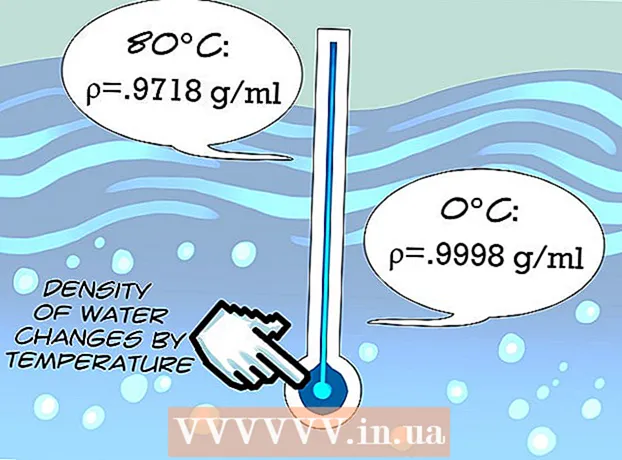Հեղինակ:
Louise Ward
Ստեղծման Ամսաթիվը:
7 Փետրվար 2021
Թարմացման Ամսաթիվը:
28 Հունիս 2024

Բովանդակություն
Այս հոդվածում wikiHow- ը սովորեցնում է ձեզ, թե ինչպես պատճենել երաժշտությունը ձեր համակարգչից ձեր Android հեռախոսին կամ պլանշետին: Դուք կարող եք երաժշտություն վերբեռնել անմիջապես Google Play Երաժշտություն կայքում կամ օգտագործել Windows կամ Mac համակարգիչ ՝ երաժշտությունը ձեր Android սարքին փոխանցելու համար:
Քայլեր
3-ի մեթոդը 1. Օգտագործեք Google Play Երաժշտություն
(Սկսելով). Կտտացրեք էկրանի ստորին ձախ անկյունում գտնվող Windows- ի պատկերանշանին:
. Կտտացրեք Սկսել պատուհանի ներքևի ձախ անկյունում գտնվող պանակի պատկերակին:

Գնալ երաժշտության պանակ: Բացեք այն թղթապանակը, որտեղ պահվում է ձեր երաժշտությունը ՝ սեղմելով այն File Explorer պատուհանի ձախ կողմում: Երաժշտությունը պարունակող թղթապանակ անցնելու համար կարող եք կրկնակի սեղմել լրացուցիչ պանակ ՝ Explorer- ի հիմնական պատուհանում:
Ընտրեք այն երաժշտությունը, որը ցանկանում եք ավելացնել: Կտտացրեք և քաշեք մկնիկի կուրսորը այն երգերի շուրջ, որոնք ցանկանում եք ընտրել, դրանք ընդգծելու համար կամ սեղմեք ստեղնը Ctrl և ընտրեք յուրաքանչյուր երգ:
Կտտացրեք ներդիրին տուն. Այս ներդիրը File Explorer պատուհանի վերին ձախ անկյունում է: Դրանով ներդիրի տակ գործիքագոտի է բացվում տուն.
Սեղմել Պատճենել (Պատճենել). Այս թղթապանակի պատկերակը տեղադրված է գործիքագոտու «Կազմակերպել» բաժնում: Կհայտնվի բացվող ընտրացանկ:
Սեղմել Ընտրեք գտնվելու վայրը (Ընտրեք գտնվելու վայրը): Այս տարբերակը բացվող ցանկի ներքևում է:
Կտտացրեք Android սարքի անունը: Այս թղթապանակը պետք է հայտնվի ելնող պատուհանում: Սա թղթապանակի ընդլայնում է `ֆայլերը Android- ում ցուցադրելու համար:
- Android- ի անունը տեսնելու համար գուցե ստիպված լինեք ոլորվել ներքև:
Կտտացրեք «Երաժշտություն» պանակին: Այս տարբերակը գտնվում է Android- ի ընդլայնված պանակի տակ:
Սեղմել Պատճենել (Պատճենել): Այս կոճակը պատուհանի ներքևում է: Սա ընտրված երգերը Android սարքում պատճենելու գործողություն է:
- Այս գործընթացը մի փոքր կտեւի:
Անջատեք Android- ը: Երաժշտություն պատճենելուց հետո Android- ը ձեր համակարգչից հեռացնելիս սա անվտանգ գործողություն է: գովազդ
3-ի մեթոդը 3. Պատճեն երաժշտական ֆայլերը Mac- ում
Միացրեք Android- ը Mac- ին: Համակարգչի USB պորտին միանալու համար օգտագործեք Android լիցքավորող մալուխը:
- Եթե ձեր Mac- ը չունի USB պորտ, ապա ձեզ հարկավոր է գնել USB-C- ից USB-3.0 ադապտեր:
- Եթե Android- ը խնդրում է ձեզ ընտրել կապի տեսակը, ընտրեք Մեդիա սարք (MTP) գործարկելուց առաջ էկրան:
Mac- ում բացեք վեբ զննարկիչ: Քանի որ Androids- ն իրեն չի համաժամացնում ձեր Mac- ի հետ, դուք պետք է ներբեռնեք պաշտոնական ծրագիր, որն օգնում է Android- ին միանալ ձեր Mac- ին:
Բացեք Android File Transfer էջը: Անցեք http://www.android.com/filetransfer/: Սա ներբեռնման էջը բացելու հասցեն է:
Կտտացրեք կոճակը ՆԵՐԲԵՌՆԵԼ ՀԻՄԱ (Ներբեռնել հիմա). Սա էջի կենտրոնում գտնվող կանաչ կոճակն է: Սա կներբեռնի Android File Transfer տեղադրման ֆայլը ձեր սարքում:
- Կախված ձեր զննարկչի պարամետրերից, գուցե անհրաժեշտ լինի նախքան սկսելը հաստատել ներբեռնումը կամ ընտրել արխիվի տեղը:
Տեղադրեք Android File Transfer- ը: Կրկնակի կտտացրեք DMG ֆայլին, ստուգեք ֆայլը համակարգի նախապատվություններում (MacOS Sierra և ավելի բարձր), ապա կտտացրեք և քաշեք Android File File Transfer պատկերակը «ationsրագրեր» դյուրանցման վրա:
Բաց որոնիչ Սա Mac համակարգի սկուտեղի կապույտ դեմքի պատկերակն է:
Մուտք գործեք երաժշտական խանութ: Կտտացրեք Finder պատուհանի ձախ կողմում գտնվող երաժշտական պանակին: Կարող եք կրկնակի սեղմել Finder- ի հիմնական պատուհանում տեղադրված լրացուցիչ պանակի վրա `երաժշտություն պահելու համար կողմնորոշվելու համար:
Ընտրեք այն երգը, որը ցանկանում եք ավելացնել: Կտտացրեք և քաշեք կուրսորը տեքստի շուրջը ՝ լուսավորելու համար, կամ պահեք ստեղնը Հրամանատարություն և կտտացրեք յուրաքանչյուր գրառում ընտրելու համար:
Սեղմել Խմբագրել (Խմբագրել): Այս տարբերակը գտնվում է ձեր Mac էկրանի վերևի ձախ անկյունում: Կհայտնվի բացվող ընտրացանկ:
Սեղմել Պատճենել (Պատճենել): Այս տարբերակը կարող եք գտնել հենց ցանկի վերևում Խմբագրել, Սա ընտրված երաժշտությունը պատճենելու գործողություն է:
Բացեք Android ֆայլերի փոխանցումը: Դա անելուց հետո կտեսնեք Android պանակներ, ներառյալ «Երաժշտություն» պանակը, որը նշված է Android File File Transfer պատուհանում:
Կրկնակի կտտացրեք «Երաժշտություն» պանակին: Թղթապանակը կլինի Android File Transfer պատուհանի մեջտեղում: Սա կբացի «Երաժշտություն» պանակը:
Կտտացրեք կոճակը Խմբագրել, ապա կտտացրեք Կպցնել իրերը (Տեղադրել բովանդակությունը): Կարող եք տարբերակներ գտնել Կպցնել իրերը ընտրացանկի հենց վերևում Խմբագրել, Սա ձեր Android սարքում երաժշտություն պատճենելու գործողություն է: Գործընթացն ավարտելուց հետո կարող եք ապահով կերպով հեռացնել ձեր հեռախոսը համակարգչից և սկսել երաժշտություն լսել:
- Սա կարող է որոշ ժամանակ տևել:
Խորհուրդներ
- Android սարքում պատճենված երաժշտությունը կարող է գործարկվել Play Store- ում հասանելի ցանկացած երաժշտական նվագարկչի վրա:
Arnգուշացում
- Google Play Music- ի յուրաքանչյուր հաշիվ ունի 50,000 երգ: